Cara Praktis Membuat Video di Canva untuk Konten Media Sosial. Di era kreatif seperti sekarang, banyak para pengguna dunia maya berlomba-lomba untuk menuangkan kekreativitasan mereka baik dalam bentuk video maupun foto. Nah, berbicara mengenai konten video dan juga foto, saat sekarang ini ada begitu banyak pilihan aplikasi dalam membuatnya, Canva salah satunya. Yaps, aplikasi ini tentu sudah tidak asing lagi bukan, terutama buat kamu yang bergelut di dunia desain grafis, Canva adalah salah satu yang terbaik.
Sementara itu, buat kamu yang baru tertarik dengan dunia desain grafis, dan saat ini menjadikan canva sebagai media belajar, pada artikel kali ini kami akan memberikanmu tutorial cara membuat video di Canva, nih, yang bisa kamu ikuti.nggak hanya cara buatnya lho, tapi kami juga akan membagikan cara mengedit hasil video tersebut buat kamu, seperti cara menambahkan lagu dan juga melakukan pemotongan video. Nah, untuk ulasan lengkapnya, yuk simak bersama dibawah ini.
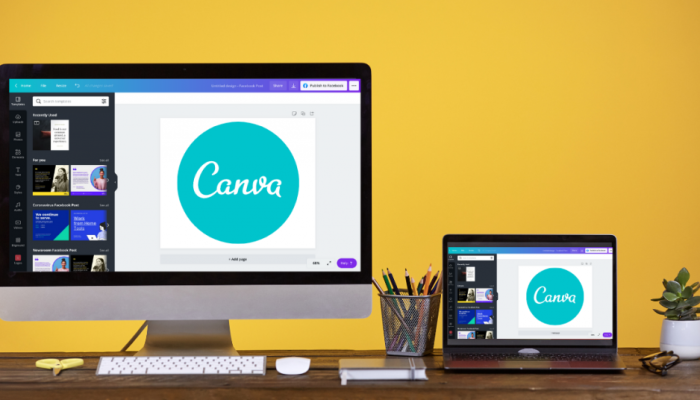
Cara buat video dengan Canva
Berikut ini cara untuk membuat video di Canva dengan menggunakan template yang telah tersedia:
-Buka laman canva.com Pada halaman beranda, klik “Video” pada kotak pencarian
-Pilih jenis video yang ingin dibuat, seperti video seluler, Facebook, atau reel Instagram
-Klik “Cari template” untuk melihat template yang tersedia
-Untuk melihat pratinjau template, klik “Pratinjau template ini”
-Untuk memakai template, pilih “Sesuaikan template ini”
-Selanjutnya Anda akan dibawa ke menu editor Canva
-Pengguna selanjutnya bisa menambahkan video pribadi ke editor Canva dengan cara sebagai berikut:
-Klik menu “Unggahan
-Klik “Unggah file” untuk memilih video.
-Pengguna juga bisa merekam video secara langsung dengan klik “Rekam diri Anda”.
Cara pangkas video di Canva
Aplikasi Canva juga bisa digunakan untuk memangkas video, berikut langkah-langkahnya:
-Klik video yang ingin diedit pada desain
-Posisikan video pada bagian yang akan dipangka
-Klik ikon gunting Pada bagian atas, akan muncul bagian video yang disorot dan berwarna abu-abu di atas editor
-Tarik salah satu penggeser di ujung bagian video yang disorot untuk memangkas atau memperpanjang video
-Klik “Selesai” untuk menyimpan
Cara Menambahkan audio di Canva
Pengguna Canva juga bisa menambahkan musik ke dalam video yang diedit dengan Canva. Berikut caranya:
-Pada panel sisi kiri editor, klik “Aplikasi”
-Selanjutnya arahkan pada menu “Audio”
-Jelajahi kategori atau gunakan bilah pencarian untuk mencari musik yang diinginkan
-Klik audio yang ingin digunakan
Nah, demikianlah tutorial cara membuat video di Canva yang bisa kamu ikuti, semoga berguna, ya!








